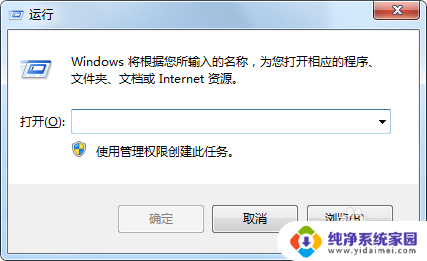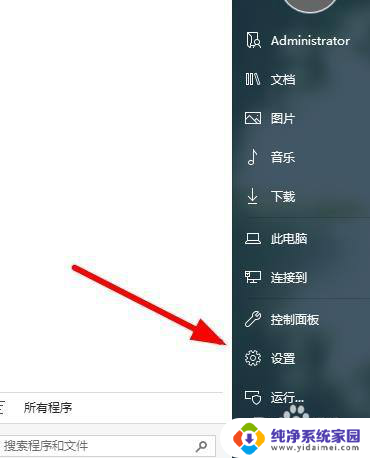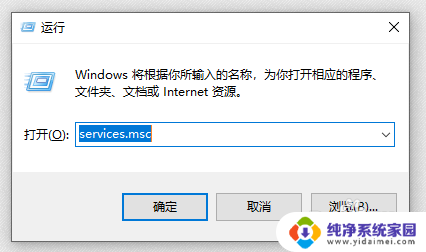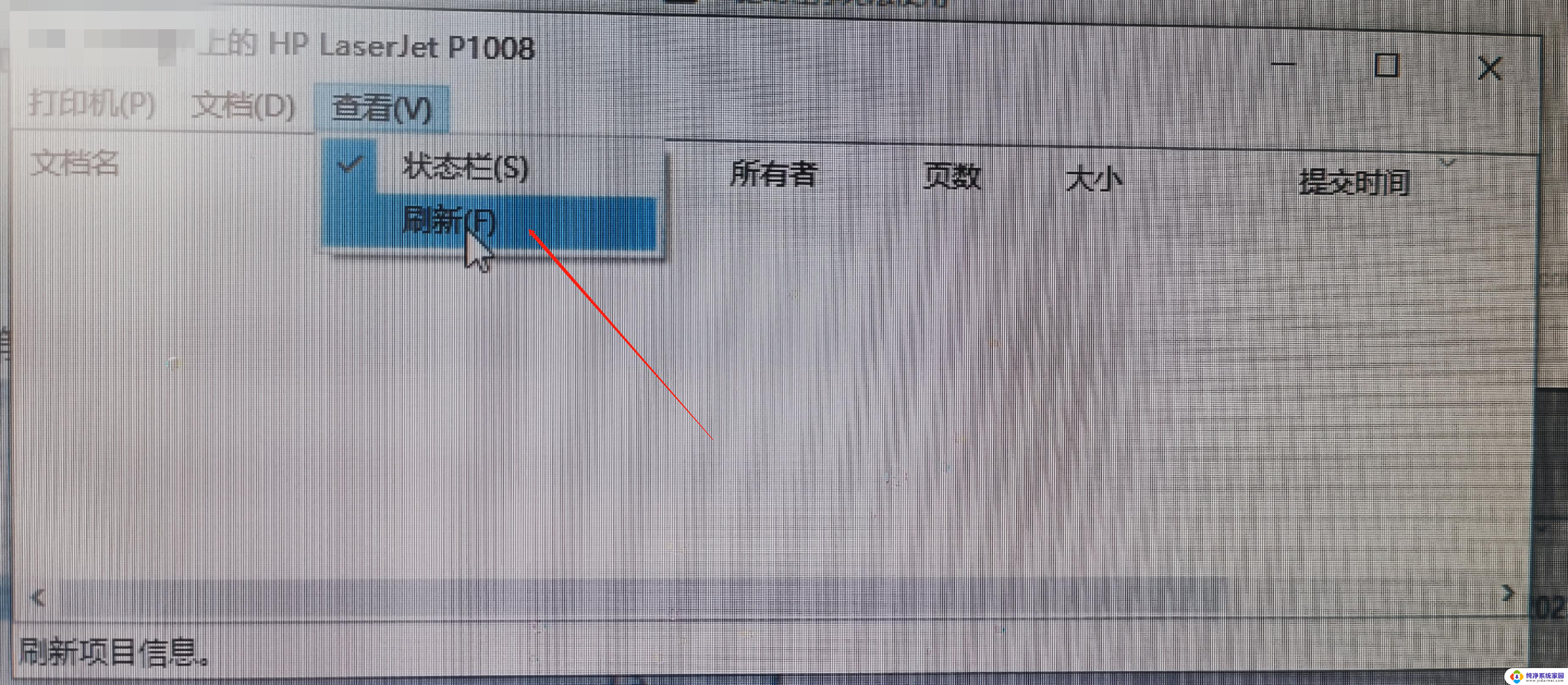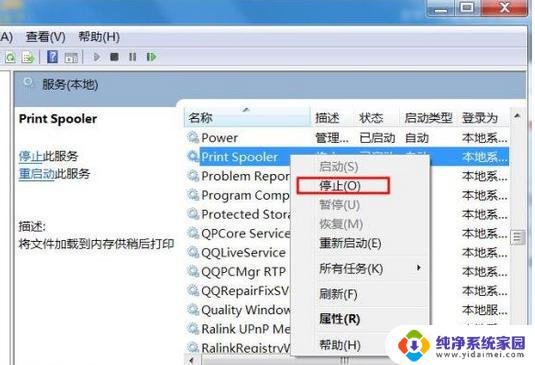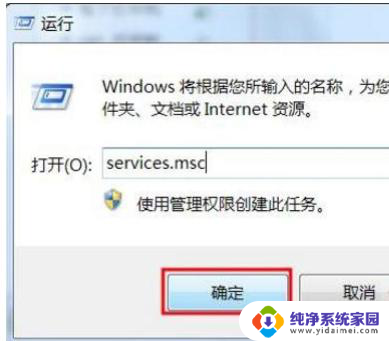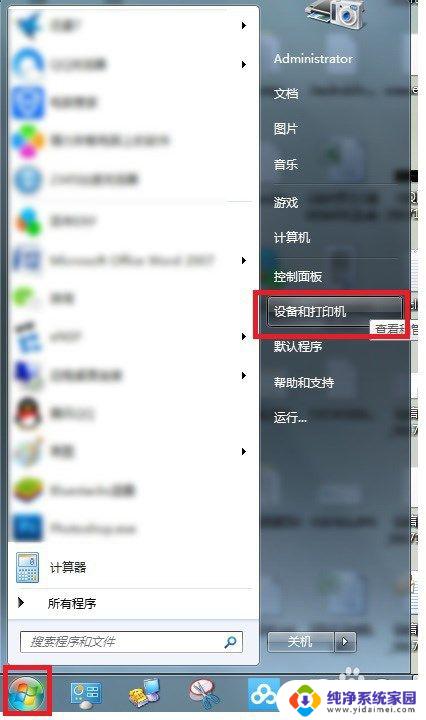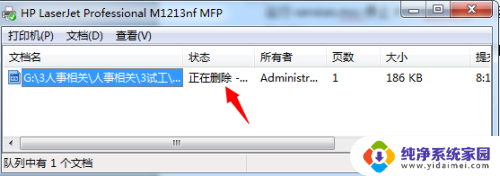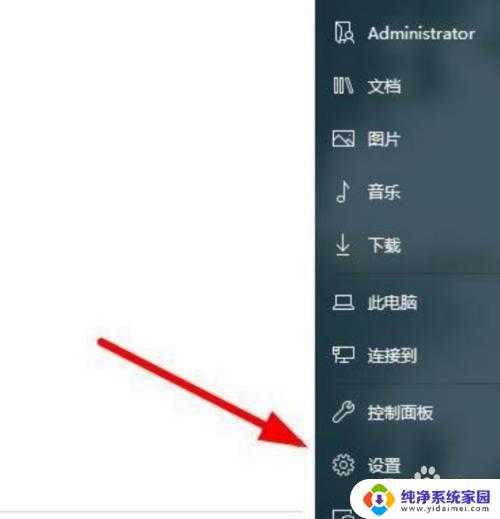打印机驱动无法删除提示正在使用中 如何解决无法删除打印机驱动程序正在使用的问题
更新时间:2024-03-01 11:00:03作者:xiaoliu
打印机驱动无法删除提示正在使用中是许多用户在卸载打印机驱动程序时常遇到的问题,这种情况可能会导致用户无法成功删除打印机驱动程序,给用户的操作带来困扰,面对这种情况,我们应该如何解决无法删除打印机驱动程序正在使用的问题呢?接下来我们将为大家介绍几种解决方法。
具体方法:
1.键盘快捷键同时按Win+R打开运行窗口,输入services.msc,点击确定。

2.在服务名称栏处,任意点击一服务。键盘按一下p键,快速定位到p字母开头的服务名称处,找到点击Print Spooler.
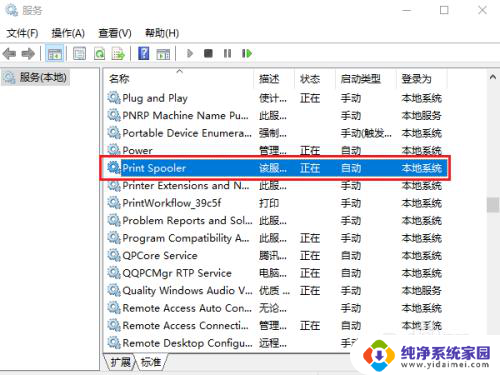
3.在新打开的Print Spooler属性窗口中,点击停止选项。
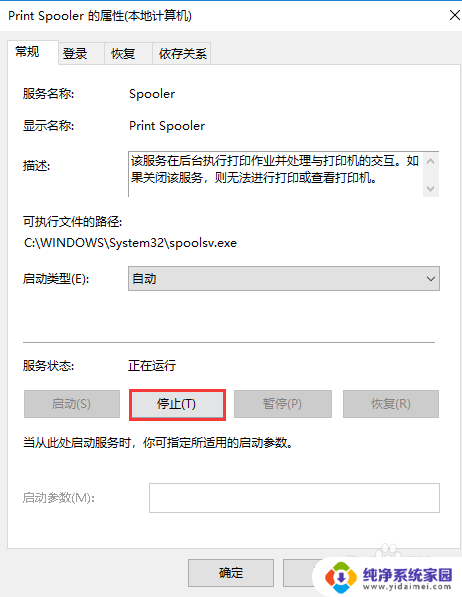
4.等到服务状态显示已停止时,再一次点击启动选项选项。这里一关一开就会停止掉运行的打印机进程了。
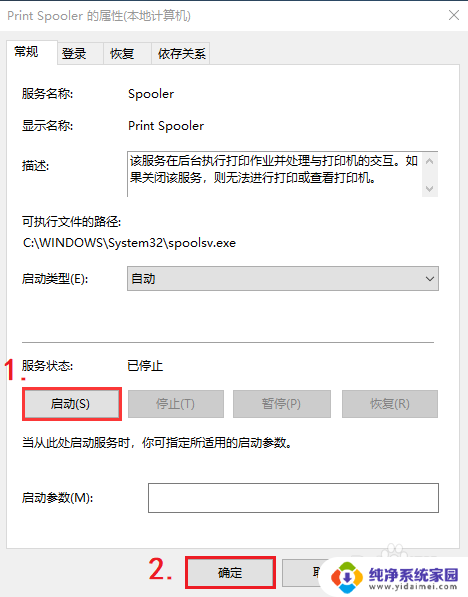
5.接着回到控制面板中打印机属性,按删除打印机步骤,驱动程序→单击删除的打印机驱动→删除。
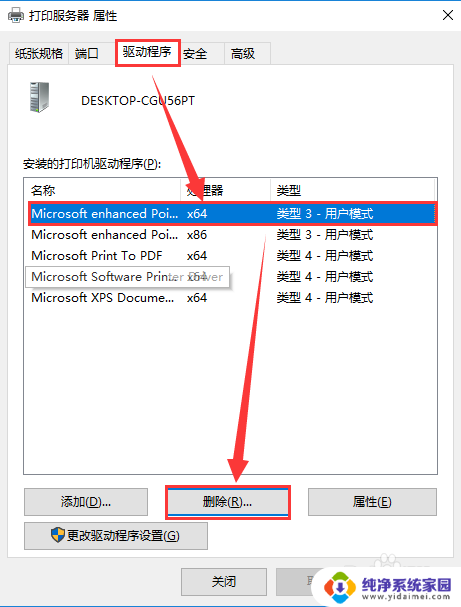
6.弹出的提示窗口选择仅删除驱动程序即可,大功告成!
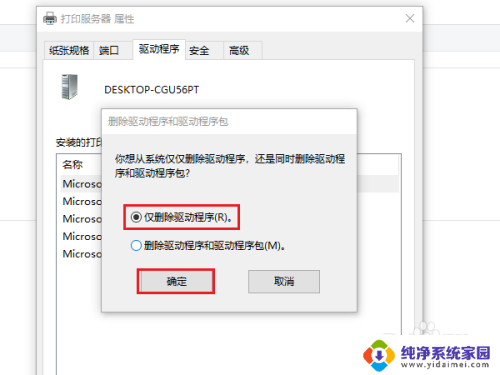
以上是有关如何解决打印机驱动无法删除提示正在使用中的全部内容的步骤,如果有不清楚的用户,可以参考以上小编提供的操作步骤,希望这些步骤对大家有所帮助。